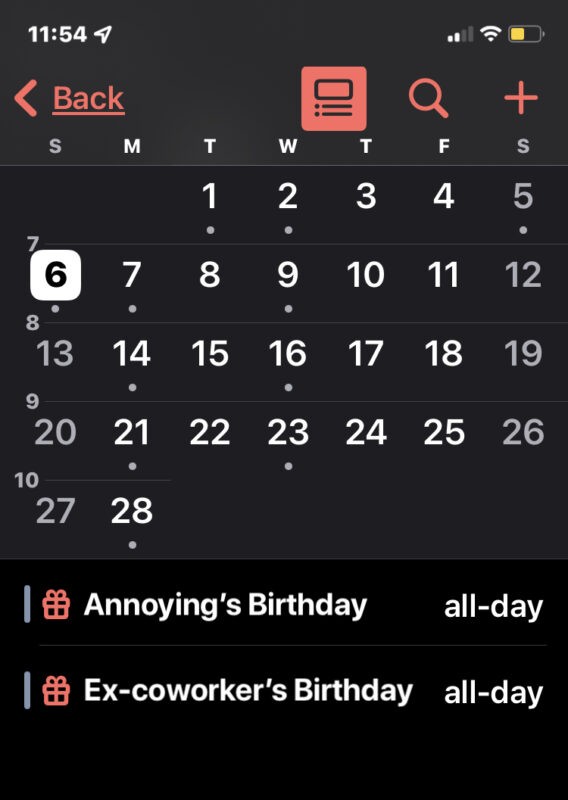
Vidíte něčí narozeniny, které chcete odstranit z kalendáře iPhone? Je váš kalendář pro iPhone plný narozenin, které vás nezajímají nebo je nechcete vidět? Chcete smazat tyto narozeniny z kalendáře iPhonu nebo iPadu a jste zmateni, že neexistuje žádný zřejmý způsob, jak to udělat? Zajímá vás, proč nemůžete smazat narozeniny z aplikace Kalendář? Nebojte se, my vás provedeme tím, jak si vyčistit kalendář a zbavit se narozenin, které nechcete na svém iPhonu nebo iPadu vidět, a změny, které tam provedete, ovlivní také Mac.
Způsob, jakým aplikace Kalendář zpracovává narozeniny na iPhonu, iPadu a Macu, je trochu zvláštní. Narozeniny se do kalendáře přidávají prostřednictvím aplikace Kontakty. Ano, čtete správně, aplikace Kontakty řídí, jaké narozeniny se zobrazují v Kalendáři na iPhonu, iPadu nebo Macu. Pokud tedy chcete z aplikace Kalendář odebrat narozeniny, musíte přejít do Kontaktů a upravit kontakt, abyste narozeniny odstranili. Je to proto, že aplikace Kalendář vám dává pouze možnost buď zobrazit všechny narozeniny, nebo žádné z nich, a všechny narozeniny připojené ke kontaktu se zobrazí v Kalendáři. Ano, to znamená, že pokud s vámi nějaký spolupracovník nebo náhodná osoba sdílí kontaktní kartu a připojí narozeniny, budete dostávat upozornění a oznámení, že se blíží jejich narozeniny a tady – i když vám to může být jedno. Zábava, že? Dobře, zbavme se této nepříjemnosti.
Jak smazat narozeniny z Kalendáře na iPhonu a iPadu
Zajímá vás, jak můžete odstranit narozeniny z Kalendáře? Zajímá vás, proč nemůžete smazat narozeninové události z kalendáře? Zde je návod, jak to udělat:
- Otevřete aplikaci Kontakty na iPhonu nebo iPadu (ano vážně, otevřete Kontakty, abyste se zbavili narozenin v Kalendářích)
- Vyhledejte jméno kontaktu narozenin, které se zobrazuje ve vašem kalendáři, a klepněte na něj
- Klepněte na „Upravit“
- Posuňte se dolů a vyhledejte „narozeniny“ a klepnutím na červené (-) tlačítko mínus smažte jejich narozeniny z kontaktu, potvrďte klepnutím na Smazat.
- Opakujte narozeniny ostatních kontaktů, které chcete z kalendáře odstranit
- Vraťte se do aplikace Kalendář a zjistěte, že jejich narozeniny již nezanášejí váš kalendář
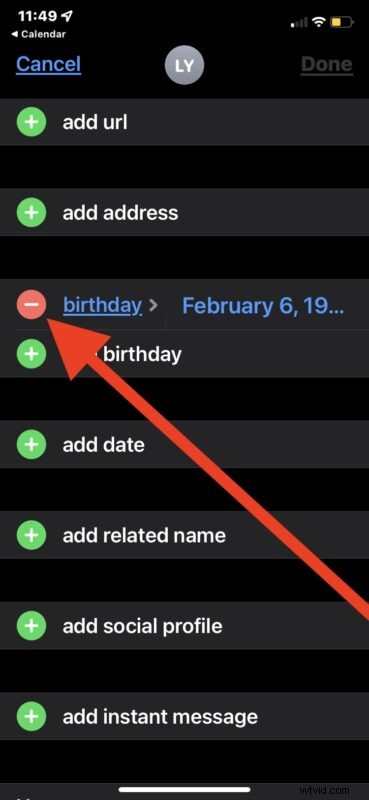
Vaše aplikace Kalendář je nyní bez nechtěných narozenin.
V současné době neexistuje způsob, jak ponechat narozeniny na kartě kontaktů a nezobrazovat jejich konkrétní narozeniny v aplikaci Kalendář.
Jak skrýt všechny narozeniny z Kalendáře na iPhone, iPad
Další možností je skrýt všechny narozeniny z aplikace Kalendáře. Opět platí, že nemůžete skrýt konkrétní narozeniny, je to všechno nebo nic.
- Otevřete aplikaci Kalendář
- Klepněte na „Kalendáře“
- Posuňte se dolů a zrušte zaškrtnutí políčka vedle položky „Narozeniny“, chcete-li skrýt všechny narozeniny z kalendářů.
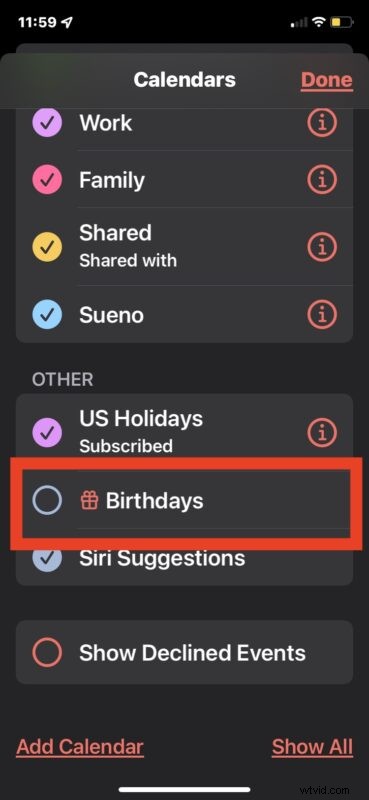
Tato metoda neodstraní narozeniny, pouze je všechny skryje. Jakékoli narozeniny uložené na kartě kontaktu tam budou i nadále a budete připraveni znovu zjistit, zda znovu povolíte kalendář narozenin.
To, že můžete vidět pouze všechny narozeniny nebo žádné, je něco jako způsob, jak můžete skrýt všechny svátky z kalendářů na iPhonu nebo iPadu, ale nejen některé z nich, které neslavíte nebo je nechcete vidět.
Není jasné, proč jsou Kalendáře tak omezující a všechno nebo nic, ale s tím musíme na iPhone a iPad (a znovu na Macu) prozatím pracovat.
Možná budoucí verze Kalendářů umožní skrýt konkrétní narozeniny (a svátky) z aplikace Kalendář bez jejich odstranění z aplikace Kontakty, ale prozatím budete muset postupovat podle dvou výše uvedených možností.
Sdělte nám své myšlenky a zkušenosti s odebráním nebo skrytím narozenin z Kalendáře na vašem iPhonu nebo iPadu v komentářích níže.
